笔记本体积小巧、携带方便,给我们工作带来许多便利,对于一些刚刚使用笔记本电脑的用户来说,有时候使用键盘打字突然打不出字来,面对笔记本键盘打不出字那该怎么办呢?下面小编针对笔记本键盘打不出字给你一一排查以及提供快速有效解决方法。
由于笔记本电脑的键盘和台式键盘的构造有所不同,笔记本键盘和机子的相连的,有时候会出现失灵之类,没有台式机处理起来方便,如果遇到笔记本键盘打不出字该咋办呢?下面就来介绍几种常见的解决办法,希望大家有所帮助。
以下是解决笔记本键盘失灵的解决方案:

笔记本系统软件图解1
故障一:部分字母打出来的是数字
这种情况很有可能是我们不小心将字母与数字小键盘的整合模式切换到了数字模式了,这个时候会发现偏右边的字母打出来的是数字,这种情况是因为我们开启了数字小键盘,解决方法很简单,按下Fn+Num组合键切换回来即可。
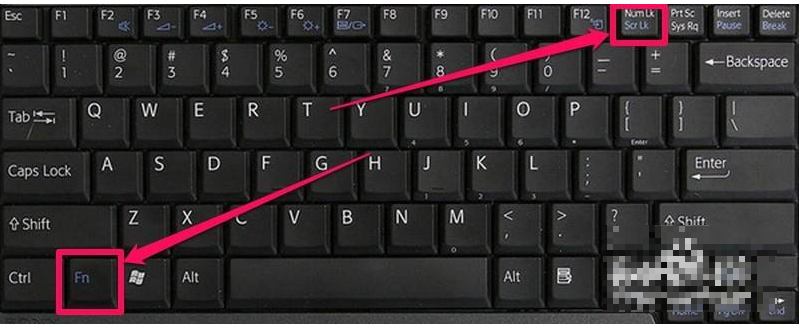
键盘系统软件图解2
故障二:笔记本输入法出现故障
安装了各种各样的输入法在电脑里面,造成软件相互冲突,导致系统不稳定,以及输入法崩溃,键盘卡死,最终键盘打不出字。建议不要安装多个相同功能的输入法,解决方法如下:
1、打开输入法设置,选择设置,修改输入法。
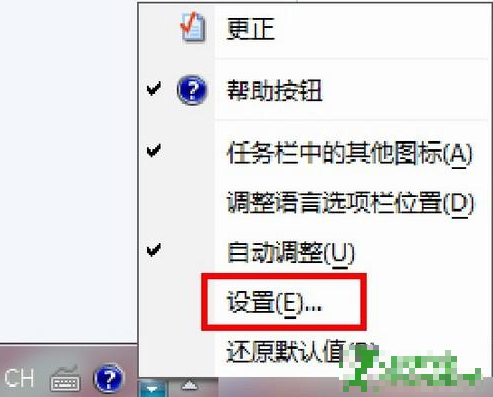
笔记本键盘系统软件图解3
2、把不必要的输入法删除。
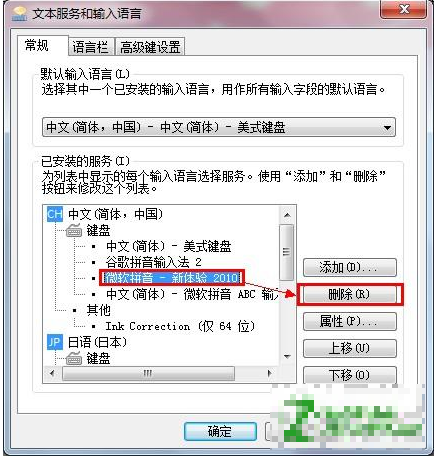
键盘系统软件图解4
故障三:笔记本键盘出故障
1、尝试更改键盘驱动,通过修改笔记本键盘的驱动。鼠标单击“我的电脑”-选择“设备管理器”找到“键盘”选项,通常情况下默认的键盘驱动是“标准101/102键或Microsoft自然PS/2键盘”。
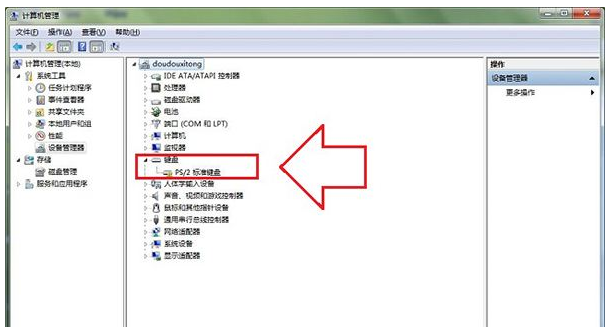
笔记本键盘系统软件图解5
2、一般笔记本键盘坏了主要会出现,部分按键失灵,对于此类问题建议大家使用外接键盘,由于笔记本更换键盘很贵,所以不建议更换,大家还可以使用系统自带的屏幕键盘或者外置键盘,打开方法是:开始--程序--附件--辅助工具--屏幕键盘,打开后的效果如下图:
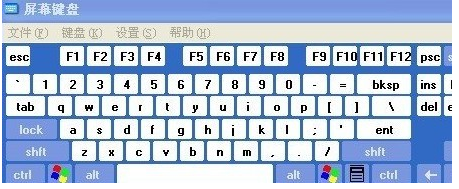
笔记本系统软件图解6
3、上面的方法都试过了还是打不出字来,估计你笔记本键盘就出现了硬件故障了,比如进水、掉键、进异物等导致笔记本键盘里面的线路出现短路、断路等现象,这种情况键盘自然是打不出字来了。送去笔记本维修点或售后那里处理吧。

键盘系统软件图解7
关于Fn功能键
FN键在笔记本电脑中不担任输入作用,它和Ctrl键一样属于纯粹的组合键,FN键和其他按键组成的组合键可以是直接得到BIOS支持的(这是大多数品牌的做法),也可以是软件级别的(例如SONY的做法),当然现在最多的形式是混合式,也就是说部分组合键直接被BIOS支持在任何环境下都可以使用,部分组合键则需要在操作系统中得到额外软件的支持才能生效。
大多数FN组合键是使用FN键加上ESC或者F1~F12键来实现的,但是也有一些厂商(例如IBM、COMPAQ和SONY)的机型有一些和FN键和字母键组合的形式,而且这些组合大多数对于一般用户是“密技”:),下面我们也会和大家分享这些特殊的组合键。FN键的组合方式和所对应的功能一般在整个品牌之中都是统一的。
Fn + 上/下键” 调节显示屏的亮度;
Fn + SAS键” 打开或关闭外接CRT显示器或放映机。

键盘系统软件图解8
双Fn键并不多见,但确实很实用。

笔记本系统软件图解9
各种Fn组合键能够实现的功能。
上一篇:第三只眼监控软件怎么使用
下一篇:雷神笔记本好不好用

 2019-10-03 12:06:26
2019-10-03 12:06:26












